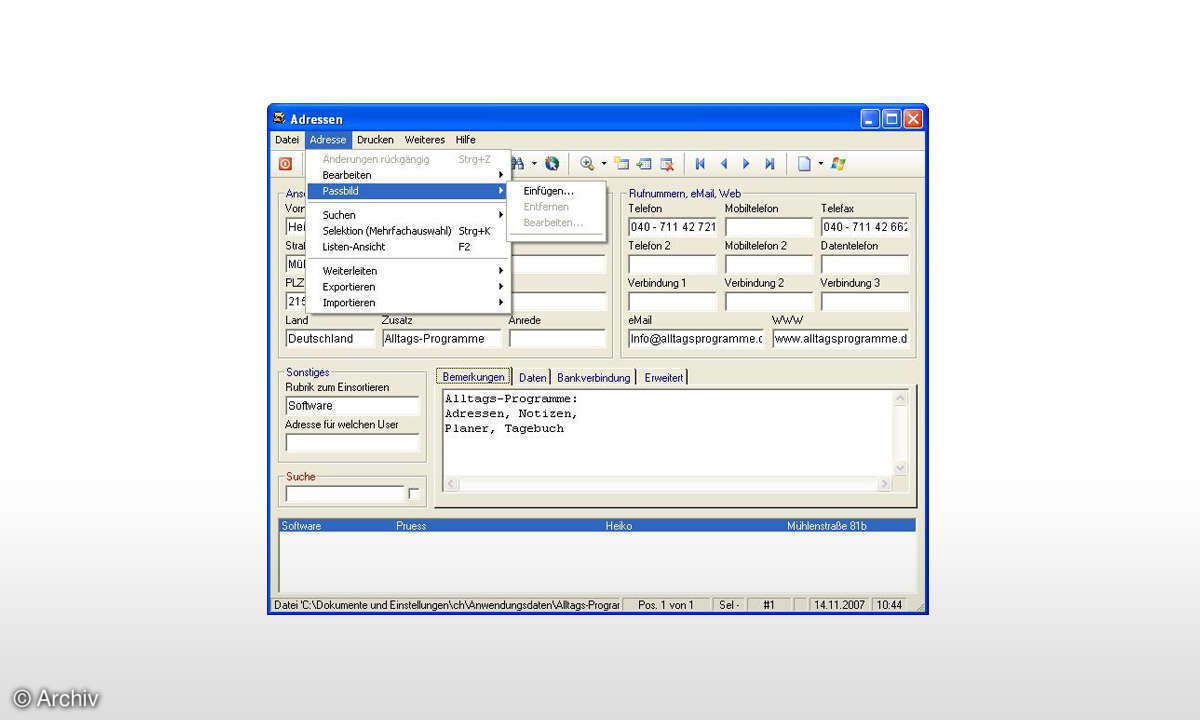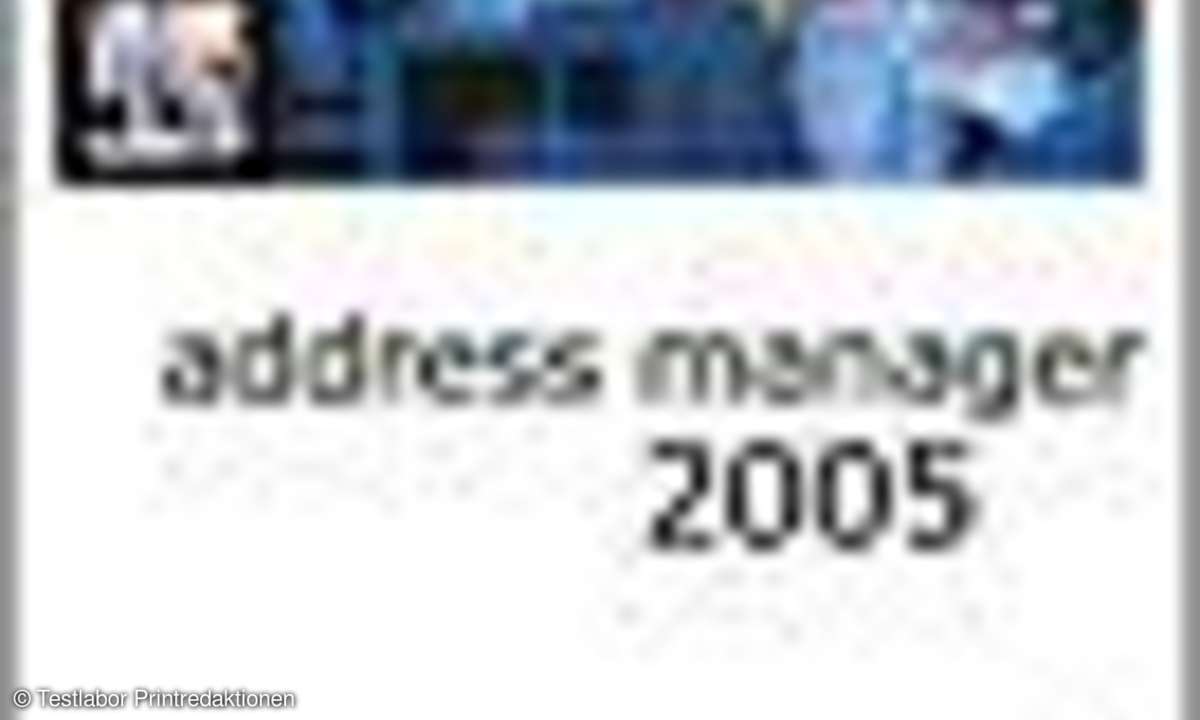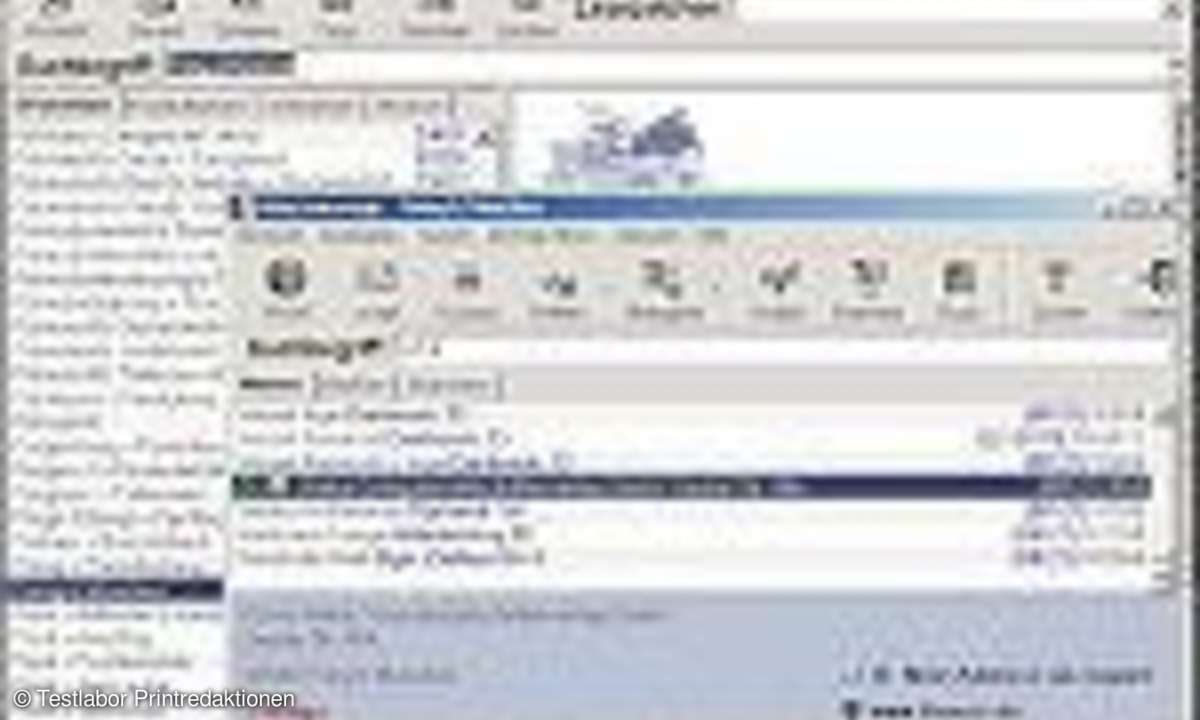Adressen und Termine organisieren mit Radicale
Mit dem eigenen Radicale-Server für Termine und Adressen behalten Sie die Daten im Griff – für Familie und Büro. Unsere Anleitung hilft beim Einstieg.
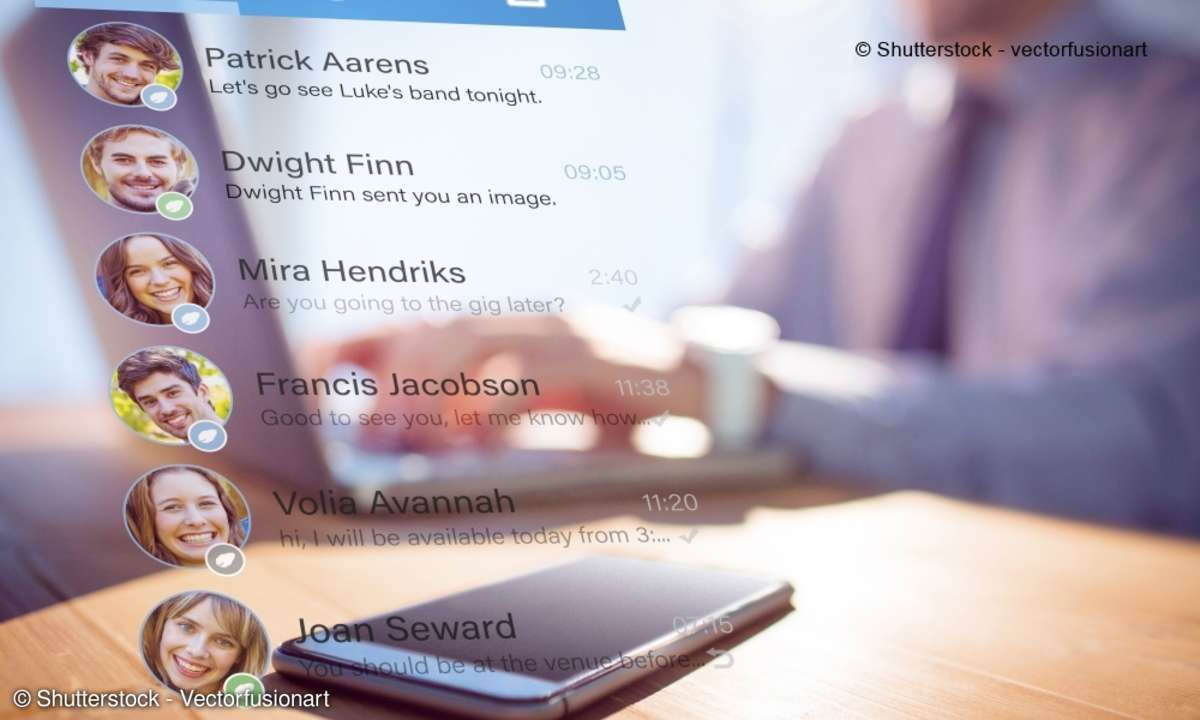
- Adressen und Termine organisieren mit Radicale
- Radicale als Dienst und im Fazit
Glücklicherweise hat der Siegeszug der Smartphone- und Tablet-Betriebssysteme auch die Implementierung offener Standards angespornt. Heute sind IMAP (für den E-Mail-Zugriff) und die WebDAV-basierten Protokolle CalDAV (für Kalender) und CardDAV (für Adressbücher) Quasistandards, die auch in ...
Glücklicherweise hat der Siegeszug der Smartphone- und Tablet-Betriebssysteme auch die Implementierung offener Standards angespornt. Heute sind IMAP (für den E-Mail-Zugriff) und die WebDAV-basierten Protokolle CalDAV (für Kalender) und CardDAV (für Adressbücher) Quasistandards, die auch in Unternehmensumgebungen gerne eingesetzt werden.
Während IMAP mittlerweile bei allen Freemail-Providern und in günstigen Hostingpaketen inklusive ist, benötigt die Kalender- und Adressbuchsynchronisation oft Eigeninitiative. Eine Lösung für Linux-Systeme (Raspberry Pi oder vServer) haben wir auf Basis von Nextcloud vorgestellt, in diesem Artikel beschreiben wir den einfacher einzurichtenden Server Radicale, der sich auch auf Windows sehr wohlfühlt.
Prinzip „faule Synchronisation“
Der Server für die Kalender- und Adressbuchsynchronisation muss nicht ständig laufen: Alle CalDAV- und CardDAV-Clients sind darauf ausgelegt, in bestimmten Intervallen (meist bei lokalen Änderungen und dann alle fünf oder zehn Minuten) den Kontakt zum Server zu suchen und dann Änderungen abzugleichen.
Installiert man Radicale auf einem Windows-PC, der täglich abends für ein paar Stunden angeschaltet wird, synchronisiert das Smartphone spätestens nach zehn Minuten zum Windows PC, nach weiteren zehn Minuten sind andere Geräte wie das Tablet auf dem aktuellsten Stand. Vielen Nutzern genügt diese Art der Synchronisation, an die Grenzen stößt sie jedoch, wenn beispielsweise Ehepaare Änderungen in einem gemeinsamen Kalender binnen weniger Minuten verfügbar haben wollen, was bei lediglich abendlicher Synchronisation im Heimnetz natürlich nicht realisierbar ist.
Für derartige Fälle kann natürlich auch Radicale auf einem Einplatinencomputer installiert und per Portfreigabe verfügbar gemacht werden, auf diesem ist jedoch häufig Nextcloud einfacher einzurichten, daher dürfte Radicale auf Raspberry Pi vor allem dann eine Option sein, eine bestehende Radicale-Installation auf dem Linux- oder Windows-PC mit geringem Aufwand auf dauerhafte Verfügbarkeit umzustellen.
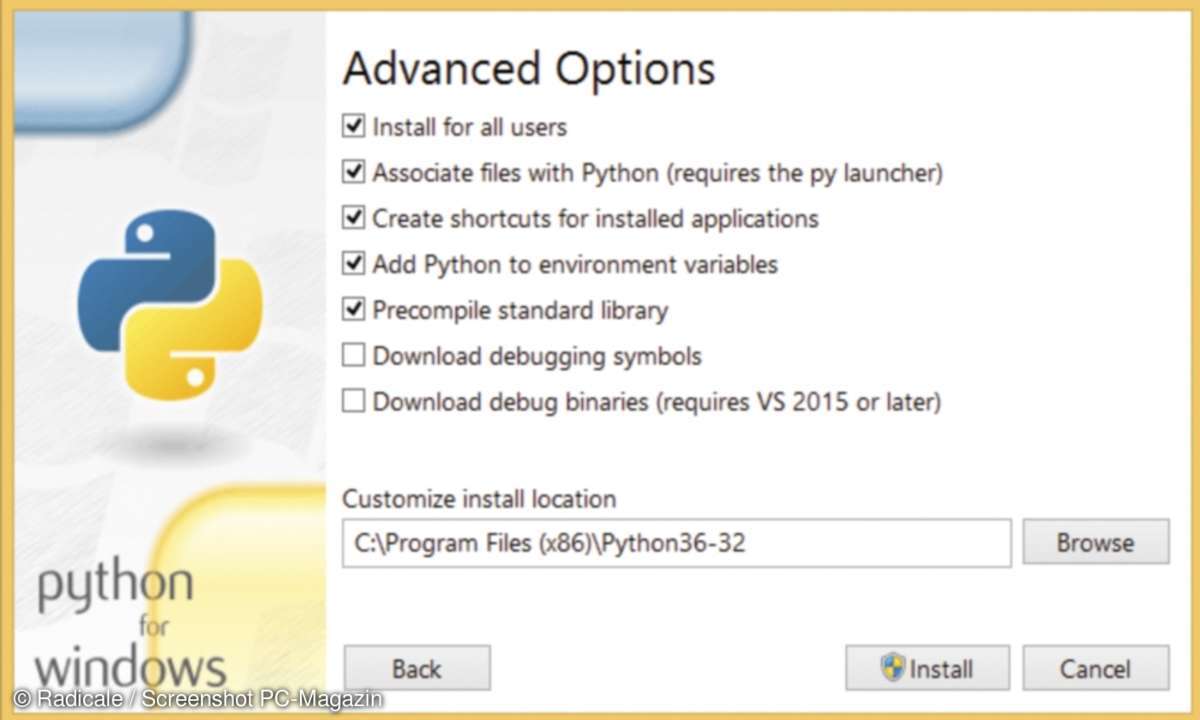
Einfache Installation
Radicale setzt lediglich ein bereits installiertes, einigermaßen aktuelles Python 3.x voraus. Das unter Ubuntu 16.04 vorhandene Python 3.5 arbeitet zum Beispiel mit Radicale gut zusammen, Windows-Nutzer sollten zum Download der aktuellsten Version von Python 3.x von python.org greifen.
Zur Verwendung des Cygwin-Python oder von Microsofts Ubuntu-Umgebung für Windows raten wir nur, wenn zusätzliches Scripting mit Linux- Tools erwünscht ist. Nach der Installation von Python verwenden Sie Pythons integrierten Package-Manager pip, um Radicale zu installieren. pip löst bei der Installation alle Abhängigkeiten auf, sodass letztlich ein einziger Befehl zur Installation genügt. Allerdings sollten Sie pip mit Administratorrechten ausführen.
Unter Windows geben Sie dafür im Suchfeld des Startmenüs cmd ein, klicken dann das gefundene Programm Eingabeaufforderung mit der rechten Maustaste an und wählen Als Administrator ausführen. Nach Eingabe Ihres Passwortes befinden Sie sich in einer Shell mit Administratorrechten.
Unter Linux stellen Sie dem Installationsbefehl einfach ein sudo voran. Unter Windows kann es je nach gewählten Installationsoptionen erforderlich sein, den kompletten Pfad zum Python-Interpreter (meist C:\Program Files (x86)\Python36-32\ Python.exe) zu verwenden, aus Gründen der besseren Lesbarkeit kürzen wir das immer mit python3 ab. Die Befehle zur Installation lauten:
- python3 -m pip install --upgrade bcrypt
- python3 -m pip install --upgrade
- passlib
- python3 -m pip install --upgrade
- radicale
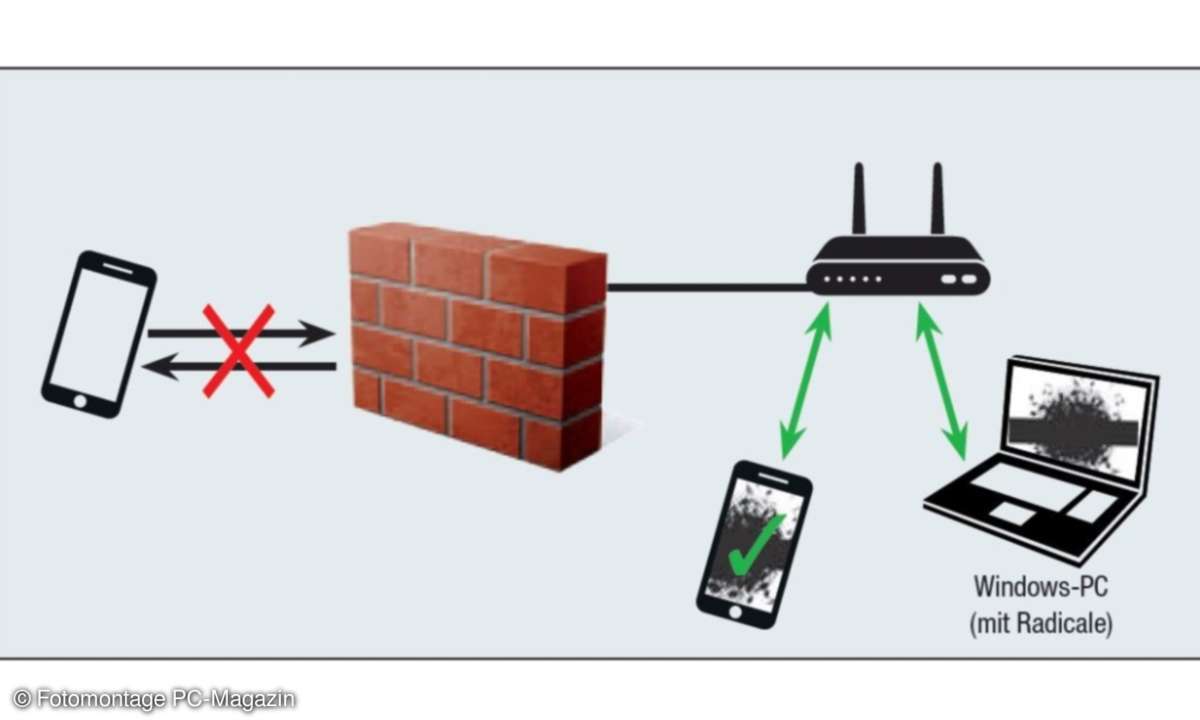
Unter Linux können Sie Radicale über den Paketmanager der Distribution installieren, wenn dieser mindestens Version 2.0 enthält. Dies hat den Vorteil, dass Startscripte und eine Musterkonfiguration mitinstalliert werden. Anschließend folgt ein simpler Test, nun in einer Shell ohne Administratorrechte (unter Linux ohne sudo, unter Windows in einer neuen, per Linksklick gestarteten Eingabeaufforderung). Wegen unterschiedlicher Pfad-Konventionen unterscheiden sich hier die Befehle für Windows …
- python3 -m radicale --config "" --
- server-hosts 0.0.0.0:5232 --storage-
- filesystem-folder "%APPDATA%\radicale"
- … und Linux:
- python3 -m radicale --config ""
- --server-hosts 0.0.0.0:5232 --storage-
- filesystem-folder "$HOME/.radicale"
Rufen Sie nun im Browser https://local host:5232/ auf und loggen Sie sich als User mit leerem Passwort ein. Im Webinterface könnten Sie nun neue Kalender und Adressbücher anlegen, deren URLs Sie angezeigt bekommen. Ansonsten hält das Webinterface keine weitere Funktionalität bereit. Brechen Sie ab, indem Sie das Terminalfenster schließen. In den nächsten Schritten werden wir eine Konfigurationsdatei erstellen und Radicale als systemweiten Dienst konfigurieren.
Die Konfigurationsdateien
Im weiteren Verlauf dieses Artikels verwenden wir. C:\Radicale\conf als Ordner für die Radicale-Konfiguration, C:\Radicale\data für die Daten. Unter Linux sind analog /etc/ radicale für Konfiguation und /var/lib/radicale für Daten sinnvoll. Zunächst erstellen Sie eine Datei C:\Radicale\conf\server.txt mit folgendem Inhalt:
- [server]
- hosts = 0.0.0.0:5232
- [auth]
- type = htpasswd
- htpasswd_filename = C:\Radicale\conf\
- password.txt
- htpasswd_encryption = bcrypt
- [storage]
- filesystem_folder = C:\Radicale\data
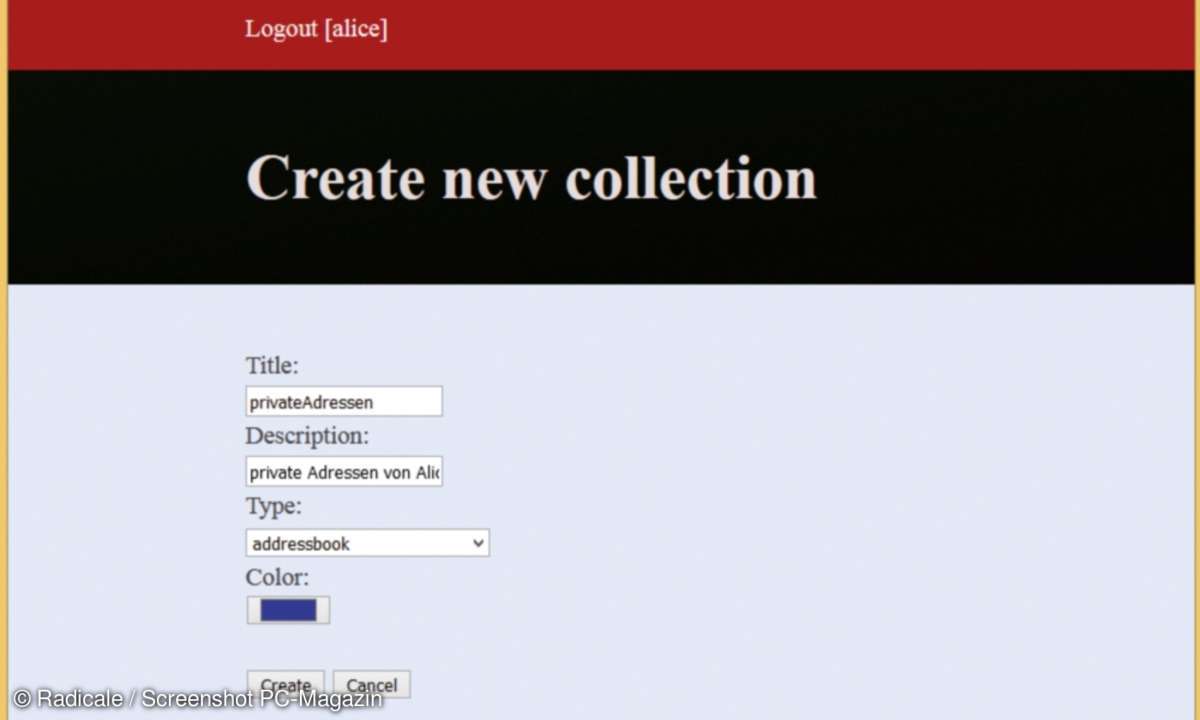
Den Port können Sie auch von 5232 auf 80 abändern, wenn kein anderer HTTP-Server auf dem Rechner läuft. Es folgt die Passwort-Datei, die den Nutzernamen und dann durch Doppelpunkt getrennt den Passwort-Hash enthält:
- alice:$2a$04$MrD...
- bob:$2a$04$v5w...
Den Passwort-Hash können Sie durch einen Online-Generator wie https://bit.ly/24dpok2 erstellen (nicht empfohlen) oder mit einem recht umfangreichen Python-Kommando, das Sie im GitHub-Repository des Autors in den Dateien zu diesem Artikel finden github. com/mschlenker/PC-Magazin/. Starten Sie nun Radicale in einer Shell mit Administratorrechten mit dem Befehl:
- python3 -m radicale --config "C:\
Radicale\conf\server.txt" Testen Sie erneut den Aufruf im Browser. Nun müssen Sie sich mit dem vergebenen Nutzernamen der Passwortdatei und dem zum Hash gehörenden Passwort einloggen. Auch von anderen Rechnern im Netz sollten Sie jetzt den Zugriff testen. Gelingt er nur lokal, müssen Sie den Radicale-Port möglicherweise explizit in der Firewall für eingehende Verbindungen freigeben.